No se puede unir el error de red en iPhone y iPad [corrección]
![No se puede unir el error de red en iPhone y iPad [corrección]](https://ilinuxgeek.com/storage/img/images/unable-to-join-the-network-error-on-iphone-and-ipad-[fix]_3.png)
- 1344
- 323
- Adriana Tórrez
Muchos usuarios de iPhone han estado recibiendo errores frustrantes mientras intentan unirse a una red Wi-Fi en sus iPhones o iPad en estos días. Cuando los usuarios intentan conectarse a su red Wi-Fi en casa u oficina, recibieron este error inusual de repente y no pudieron unirse a la red Wi-Fi.
Puede haber una serie de razones responsables de este mensaje de error en el iPhone y algunas de ellas se enumeran a continuación.
- Problema con la red Wi-Fi.
- Problema del enrutador.
- La contraseña podría haber cambiado.
- Las configuraciones de red están deshabilitadas o alteradas en el iPhone.
Después de investigar las posibles causas de este mensaje de error en el iPhone, hemos explicado muchas soluciones posibles para resolver el error de red en el iPhone en el artículo a continuación.
Tabla de contenido
- FIJO 1 - RESETA CONFIGURACIÓN DE NETA en su iPhone
- Fix 2 - Reinicie el enrutador Wi -Fi
- FIJAR 3 - Olvídate de la red Wi -Fi y vuelva a unirse
- Arreglar 4 - Apague la opción Wi -Fi y vuelva a encenderla nuevamente
- FIJO 5 - Conecte la red Wi -Fi a una PC
- Arreglo adicional
FIJO 1 - RESETA CONFIGURACIÓN DE NETA en su iPhone
Si se cambia alguna de las configuraciones en el iPhone, entonces este problema podría tender a ocurrir. Al detectar qué configuración está causando este problema es imposible, restablecer todas las configuraciones es la única forma de resolverlo.
Aquí están los pasos sobre cómo hacerlo.
Paso 1: Abra el Ajustes Página primero y toque el General opción.
Paso 2: luego seleccione el Transferir o restablecer iPhone opción en la parte inferior de la General Página como se muestra a continuación.
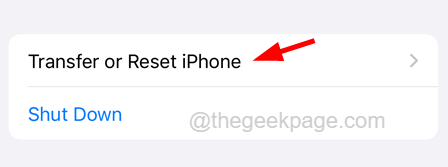
Paso 3: ahora toque el Reiniciar opción.
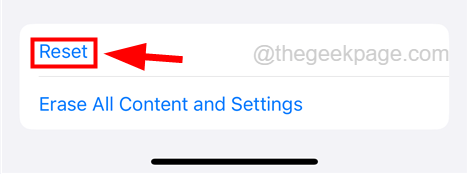
Paso 2: luego seleccione Reiniciar configuración de la red de la lista apareciendo tocándola una vez.
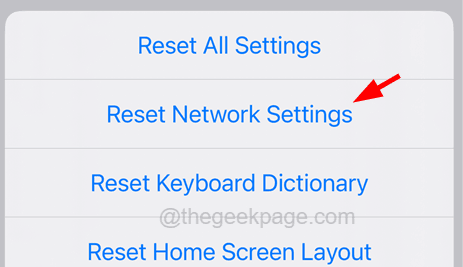
Paso 3: debe confirmarlo aprovechando Red de reinicio Ajustes de nuevo como se muestra en la siguiente captura de pantalla.
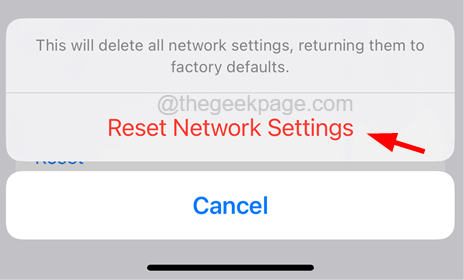
Una vez que se termine de restablecer todas las configuraciones de su iPhone, vea si la solución funcionó o no.
Fix 2 - Reinicie el enrutador Wi -Fi
Si hay algún problema con el enrutador Wi-Fi, puede resolverlo reiniciando el enrutador Wi-Fi una vez. Muchos usuarios de iPhone han resuelto este problema con este método. Probemos también esto y veamos si esto nos ayuda.
Paso 1: En primer lugar, apague el enrutador Wi-Fi apagando la alimentación.
Paso 2: luego intente desconectar el cable de red al enrutador desconectando
Paso 3: espere un tiempo y vuelva a conectar el cable de red hacia atrás conectándolo al enrutador.
Paso 4: Después de eso, encienda el enrutador Wi-Fi cambiando su alimentación.
FIJAR 3 - Olvídate de la red Wi -Fi y vuelva a unirse
Cuando este tipo de mensaje de error ocurre en el iPhone, probablemente podría deberse a que la contraseña u otros detalles de Wi-Fi se han cambiado. Entonces, olvidar la red Wi-Fi y luego reconectarla a su iPhone puede resolver este problema.
Siga los pasos a continuación sobre cómo hacerlo.
Paso 1: Abra el Ajustes Página en su iPhone primero.
Paso 2: seleccione el Wifi opción aprovechándolo una vez.
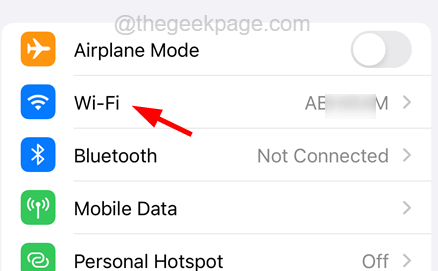
Paso 3: Después de que el Wi-Fi carga todas las redes Wi-Fi guardadas o conectadas en su iPhone, toque el Red Wi Fi que quieres olvidar.
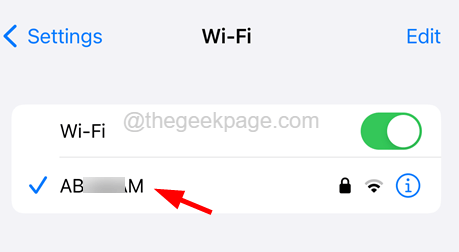
Paso 4: más tarde, toque el Olvida esta red Opción en la parte superior de la página de red Wi-Fi como se muestra en la siguiente captura de pantalla.
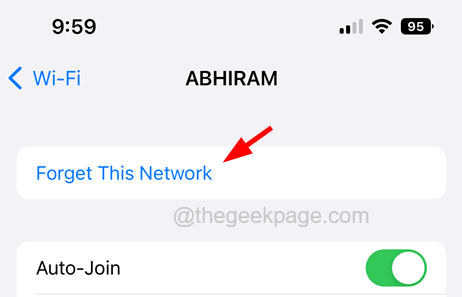
Arreglar 4 - Apague la opción Wi -Fi y vuelva a encenderla nuevamente
Algunos usuarios de iPhone han intentado solucionar este problema simplemente alternando la opción Wi-Fi en su iPhone simplemente apagándolo primero y luego encendiéndolo. Recomendamos probar este método y ver si esto ayuda.
Paso 1: Desbloquee primero su iPhone y luego vaya a la página de configuración.
Paso 2: En la página de configuración, toque el Wifi opción.
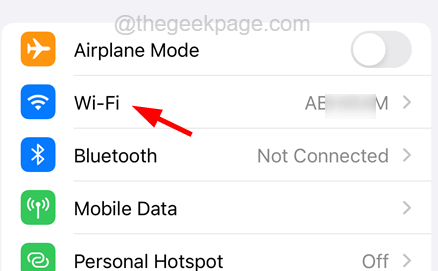
Paso 3: En la página Wi-Fi, toque el Wi-Fi alternar el interruptor para apagarlo primero.
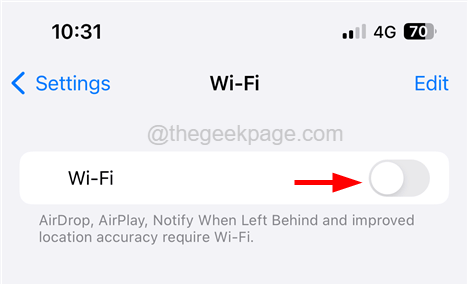
Paso 4: luego espere un tiempo y habilite nuevamente tocando el botón de alternancia Wi-Fi como se muestra en la siguiente captura de pantalla.
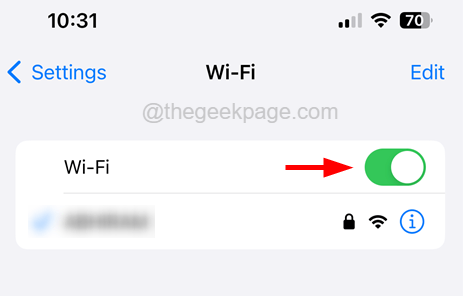
FIJO 5 - Conecte la red Wi -Fi a una PC
Si alguna red Wi-Fi tiene algún problema para conectarse a cualquier dispositivo móvil, puede intentar conectarlo a la PC o Mac primero e intentar usarlo. Después de que funciona perfectamente bien con la PC, puede intentar conectarse a la red Wi-Fi en su iPhone.
Esto debería funcionar para usted y ya no debería obtener el error de la red en su iPhone.
Arreglo adicional
Reiniciar el iPhone
Esto también se puede solucionar simplemente a veces simplemente reiniciando el iPhone.
Paso 1: para reiniciar su iPhone, vaya a la Ajustes página y toque General.
Paso 2: luego elija el Cerrar Opción en la parte inferior y siga las instrucciones en pantalla para apagar el iPhone.
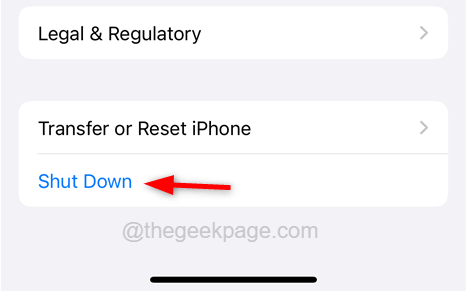
Paso 3: Después de eso, para iniciar su iPhone, debe presionar y mantener el mantenimiento del sube el volumen y fuerza botones juntos hasta que vea Manzana Registro de logotipo en su pantalla.
Compruebe si el problema se soluciona.
- « Windows.Espacio de nombres de almacenamiento no encontrado Error en Windows PC [fijo]
- WhatsApp para PC no funciona en Windows 11/10 [resuelto] »

